不知道大家有没使用过自己设置dns来最大化优化电脑网络速度,设置dns大家都比较陌生,因为一般也很少去提到,因为电脑一般默认的都是自动获取dns,无需我们去设置,但大家应该听说过电脑能上QQ但是打不开网页的情况吧,这些也与dns设置有关噢,下面编辑与大家一起分享下如何设置dns以及优化dns技巧。
dns怎么设置?
一般很少朋友去设置过dns,因为dns默认都是电脑自动获取,下面我们来与大家详细介绍下。以下介绍2种方法,一种是手动设置,另外一种是使用软件来设置。
方法一:手动设置dns
windows xp系统进入dns设置的方法:
开始 - 控制面板 - 网络连接 - 本地连接 - (右键)属性------internet 协议(TCP/IP)- 属性 我们就能看到默认的设置了。也可以从电脑桌面上的网上邻居里进入,进入dns设置界面如下:
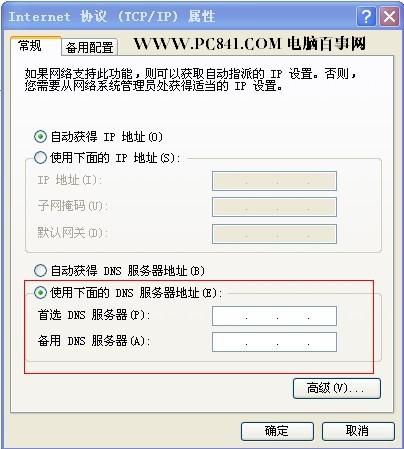
windows xp系统dns怎么设置
Vista或windows 7系统进入dns设置方法如下:
进入方法其实与windows xp是基本一样的,开始 - 控制面板 - 网络和共享中心 - 本地连接后面的查看状态 - (右键)属性 - internet 协议4 (TCP/IPv4)- 属性就可以进入设置了,如下图。
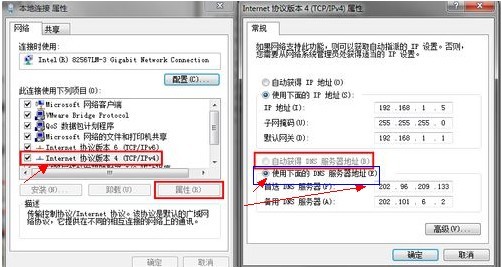
Vista或windows 7怎么设置dns
进入设置之后我们就可以手动修改了,开始默认是自动获取,如果我们需要设置dns的话需要选种“使用下面的 DNS 服务器地址(E)”之后才可以填写上dns地址。
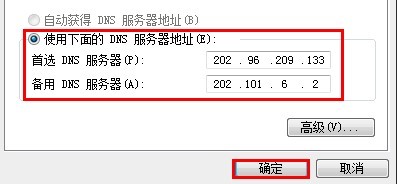
dns怎么设置,地址怎么填写?
那么dns地址怎么填呢?如上图填写的是上海电信地区用户的dns地址,大家可以根据自己所在地宽带运营商的实际DNS服务器地址设置,可以联系网络运营商来获取,也可以通过网上查找资料来获取到,一般都很容易找到,这里就不详细介绍了。下面我们来介绍下使用软件来设置dns的方法。
提示:支持键盘“← →”键翻页
阅读全文




